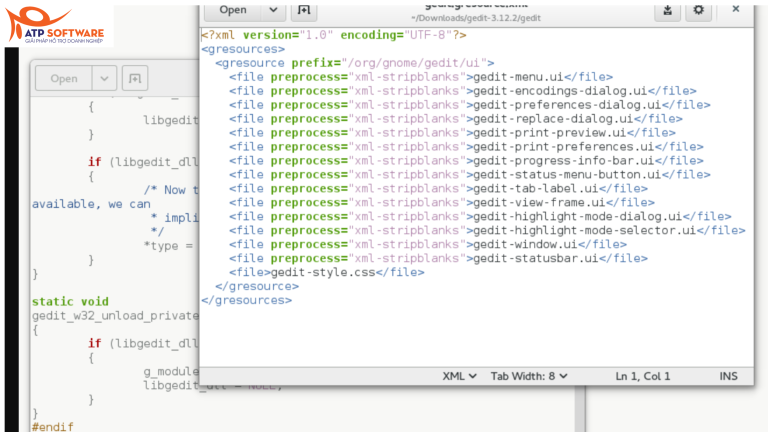
Gedit – Soạn thảo văn bản tự do
Danh mục ứng dụng
Gedit là gì ?
Gedit là phần mềm soạn thảo văn bản tự do hỗ trợ biên tập, chỉnh sửa các file văn bản chữ. Gedit là sản phẩm trong bộ GNOME và đi kèm sẵn với một số bản Linux như Ubuntu.
Gedit có nhiều kiểu tô màu cú pháp cho một loạt mã lệnh của các loại ngôn ngữ lập trình, các ngôn ngữ đánh dấu (như HTML, LaTeX) và các loại file có cấu trúc khác (như CSS, diff).
Tính năng của Gedit
Với sự phát triển như hiện nay, Gedit có nhiều tính năng nổi bật.
1. Chèn ngày giờ hiện tại
Chèn ngày và giờ chỉ bằng một cú nhấp chuột là một tính năng siêu tiện dụng. Nó thường cần thiết khi bạn duy trì nhật ký hoặc nhật ký dưới dạng tệp văn bản đơn giản. Đặt con trỏ vào nơi bạn muốn chèn ngày và giờ, sau đó từ menu nhấp vào Công cụ > Chèn ngày và giờ . Trong hộp thoại tiếp theo, hãy sử dụng định dạng ngày và giờ của bạn rồi nhấp vào Chèn.
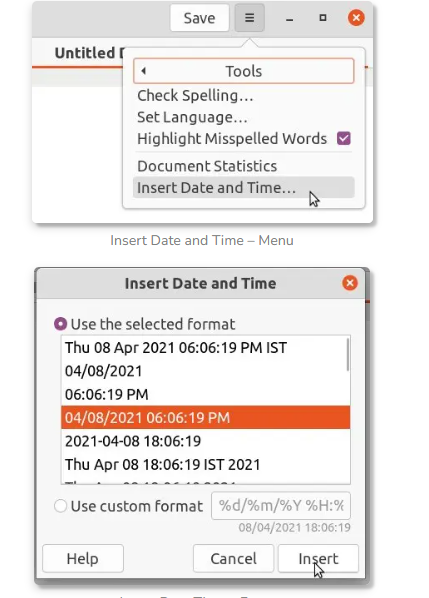
2. Kích hoạt Auto Save và Tạo Auto Backup
Trình soạn thảo văn bản này có hai tính năng quan trọng được tắt theo mặc định. Chúng là tự động lưu và tự động sao lưu. Chuyển đến Trình đơn > Tùy chọn > Trình chỉnh sửa > Lưu tệp . Bật tùy chọn Tạo bản sao lưu và Tự động lưu tệp. Và thế là xong. Gedit sẽ tự động lưu tệp và bạn không cần phải lo lắng về việc mất dữ liệu của mình.
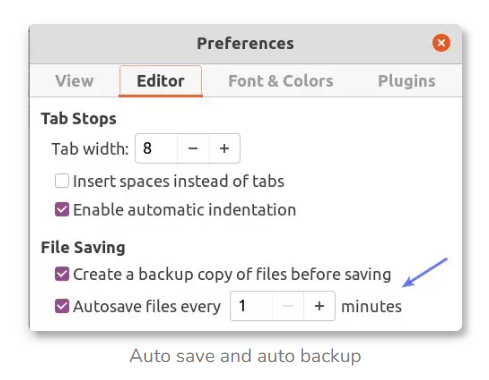
3. Phím tắt hàng đầu
Phím tắt rất hữu ích cho năng suất. Trình chỉnh sửa này cũng đi kèm với nhiều phím tắt Keyboard ngoài những phím tắt truyền thống. Bạn có thể tìm thấy chúng trong Menu > Phím tắt . Ví dụ: bạn có thể nhanh chóng chuyển đổi các chữ cái thành chữ hoa hoặc chữ thường bằng cách sử dụng CTRL+U và CTRL+L tương ứng. Nhiều tính năng như vậy bạn có thể tìm thấy trong hộp thoại bên dưới.
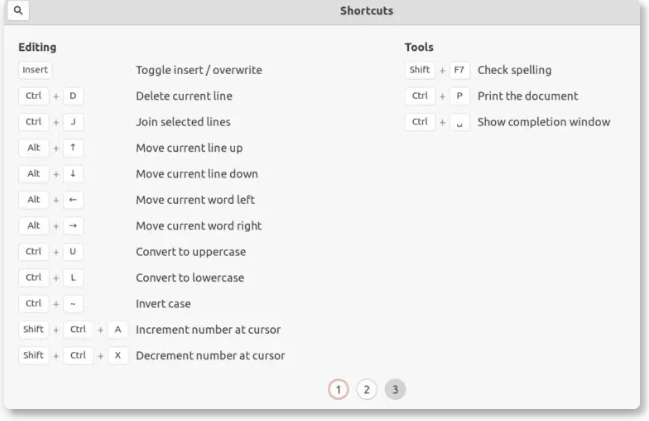
4. Chủ đề
Gedit đi kèm với nhiều lược đồ màu được xác định trước cho cửa sổ soạn thảo. Sử dụng những thứ này, bạn có thể thay đổi nền của trình chỉnh sửa, kiểu phông chữ, màu văn bản, v.v. Tìm chúng ở đây trong menu > tùy chọn > Phông chữ và Màu sắc.
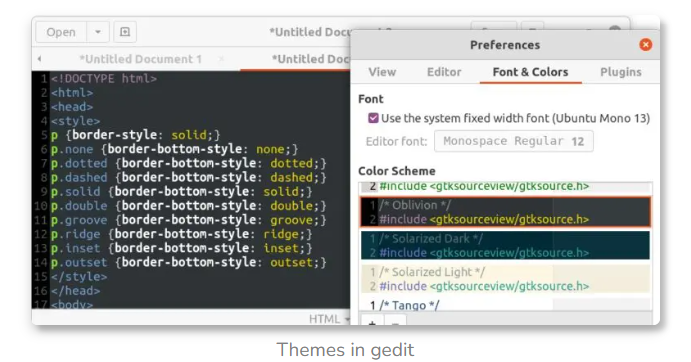
5. Tách cửa sổ và nhóm tab
Bạn có biết bạn có thể nhóm nhiều tab trình chỉnh sửa bằng một cửa sổ chia nhỏ trong Gedit không? Vâng, bạn có thể. Đây là cách. Mở nhiều tab bằng CTRL+T hoặc mở nhiều tài liệu. Sau đó nhấn ALT+CTRL+N . Bạn sẽ nhận được một màn hình chia nhỏ có dấu phân cách cho các tab của mình. Giờ đây, bạn có thể làm việc đồng thời trên nhiều tài liệu mà không cần rời khỏi Gedit.
Bạn thậm chí có thể tạo nhiều cửa sổ chia nhỏ hơn để sắp xếp các tab tệp của mình bằng cách nhấn ALT+CTRL+N nhiều lần. Và tất nhiên, bạn có thể kéo các tab ra từng nhóm riêng biệt để sắp xếp.
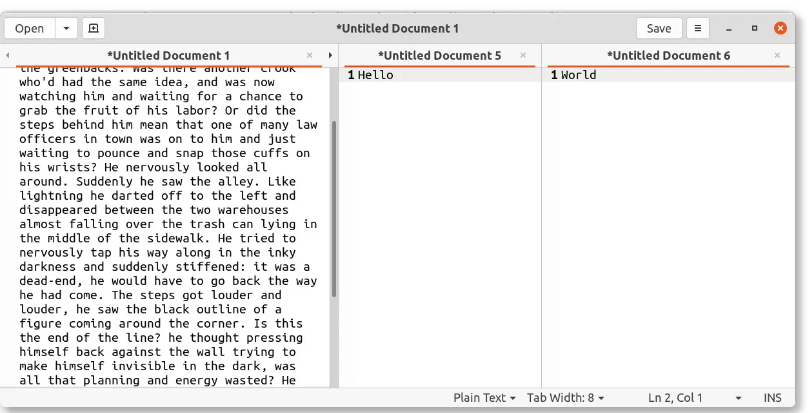
6. Kiểm tra và đánh dấu lỗi chính tả
Bạn có thể dễ dàng đánh dấu những từ sai và kiểm tra chính tả bằng cách sử dụng plugin Trình kiểm tra chính tả. Để bật, hãy vào Menu > Preferences > Plugins và kiểm tra plugin Spell Checker. Bây giờ để kiểm tra chính tả cho tài liệu của bạn, hãy nhấn SHIFT + F7. Nó sẽ hiển thị hộp thoại kiểm tra chính tả.
Để đánh dấu tất cả các từ sai chính tả trong Gedit, hãy bật menu tùy chọn – Công cụ > Đánh dấu các từ sai chính tả . Bạn sẽ thấy những từ viết sai được gạch chân bằng một đường kẻ mảnh màu đỏ.
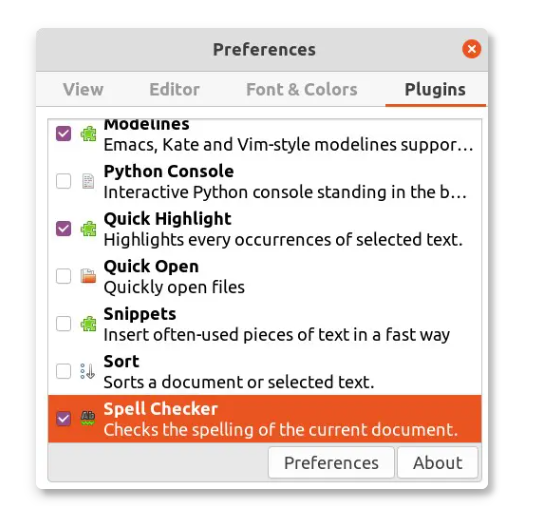
7. Trình duyệt tệp nhanh
Bạn có thể duyệt hệ thống tệp cục bộ bằng plugin trình duyệt tệp có sẵn. Bạn không cần phải mở hộp thoại mở tệp nữa. Để bật, hãy vào Menu > Preferences > Plugins và bật File Browser Panel. Sau đó, từ menu nhấp vào Xem > Bảng điều khiển bên . Ở bên cạnh, tiêu đề bảng nhấp vào Trình duyệt tệp.
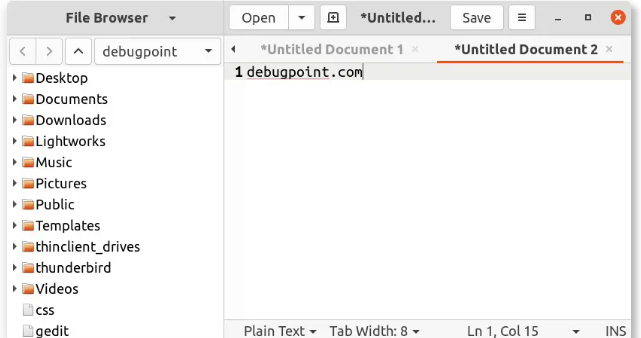
8. Đánh dấu từ, chữ cái giống nhau
Nếu bạn muốn đánh dấu sự xuất hiện của một chữ cái hoặc từ trong toàn bộ tài liệu để dễ dàng chỉnh sửa thì hãy bật plugin Đánh dấu nhanh từ Menu > Tùy chọn > plugin . Bây giờ bạn có thể chọn bất kỳ chữ cái, từ nào và xem tất cả các lần xuất hiện được đánh dấu!
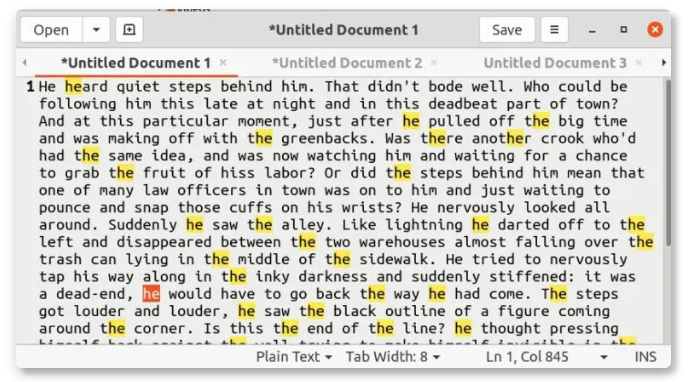
9. Đánh dấu cú pháp để mã hóa
Trình soạn thảo văn bản Gedit đi kèm với đánh dấu cú pháp cho các ngôn ngữ lập trình phổ biến. Để bật, hãy vào Menu > view > Highlight mode . Và chọn ngôn ngữ lập trình của bạn từ danh sách để đánh dấu chúng theo cú pháp của chúng.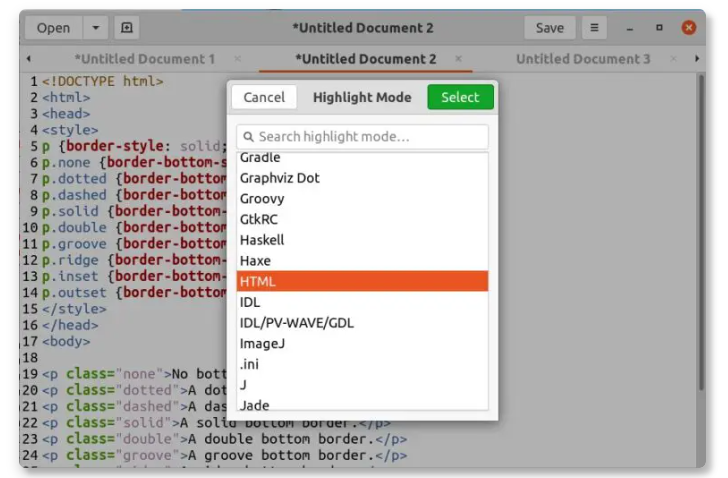
10. Bảng điều khiển Python
Sử dụng một plugin, bạn có thể nhận được một thiết bị đầu cuối Python ngay cuối cửa sổ edit của mình. Chuyển đến Trình đơn > Tùy chọn > plugin và bật plugin bảng điều khiển Python. Sau đó bật View > bottom panel từ menu. Bạn sẽ nhận được một thiết bị đầu cuối Python đẹp ở dưới cùng, nơi bạn có thể thực thi các câu lệnh Python.
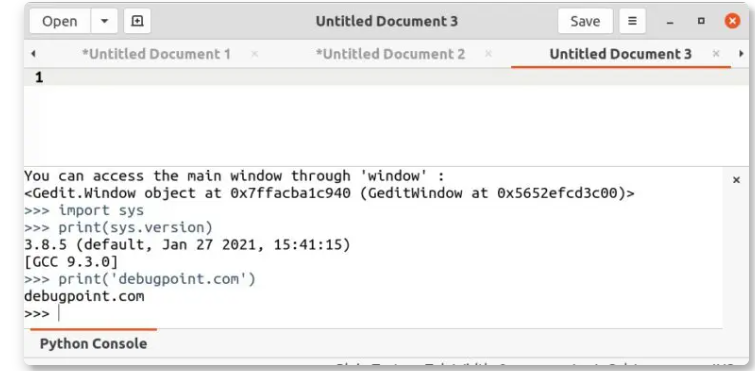
Bảng giá Gedit
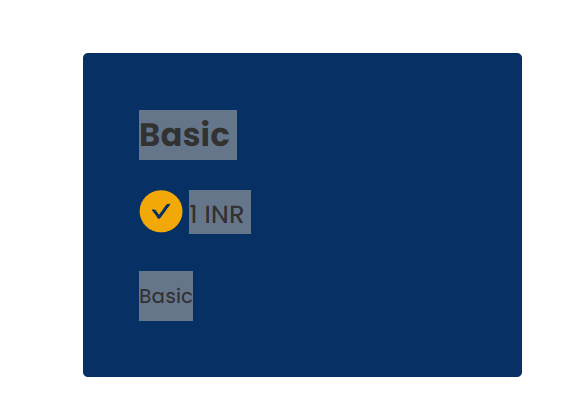
Video hướng dẫn sử dụng Gedit
Download Gedit
Kết luận & khuyến nghị
Câu hỏi thường gặp
Miễn trừ trách nhiệm: Nội dung bài viết nhằm mục đích cung cấp thêm thông tin về thương hiệu này, ATP SOFTWARE không được liên kết, ủy quyền, chứng thực hay kết nối chính thức với Gedit theo bất kỳ cách nào. Tất cả tên sản phẩm, logo và nhãn hiệu đều là tài sản của chủ sở hữu tương ứng.
Có thể bạn sẽ thích

ArcGIS Online
ArcGIS Online là nền tảng GIS đám mây của Esri, cho phép tạo bản đồ web, phân tích không gian và chia sẻ dữ liệu địa lý trực tuyến một cách an toàn.
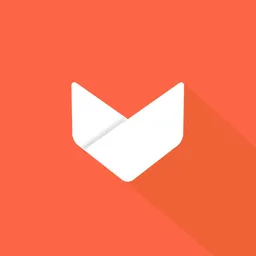
Aptoide
Aptoide là cửa hàng ứng dụng Android thay thế miễn phí với hơn 1 triệu ứng dụng, không giới hạn vùng, hỗ trợ tạo store riêng và tích hợp AppCoins.

Aptly CRM
Aptly CRM là nền tảng quản lý khách hàng và tự động hóa quy trình làm việc được thiết kế đặc biệt cho các đội ngũ quản lý bất động sản, tích hợp giao tiếp đa kênh, quản lý quy trình và công cụ cộng tác trong một hệ thống thống nhất.
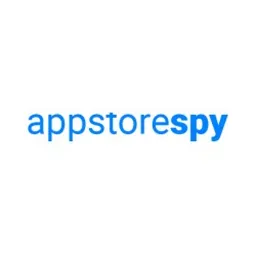
AppstoreSpy
AppstoreSpy là nền tảng phân tích thị trường ứng dụng di động chuyên nghiệp, giúp các nhà phát triển và marketer theo dõi đối thủ cạnh tranh, phân tích từ khóa ASO và khám phá cơ hội kinh doanh trong thị trường app.
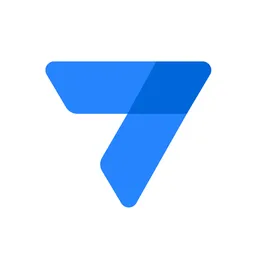
AppSheet
AppSheet là nền tảng no-code của Google cho phép tạo ứng dụng di động và web mà không cần lập trình, tích hợp với Google Workspace và hỗ trợ tự động hóa quy trình làm việc.

Apple Support
Apple Support là ứng dụng hỗ trợ khách hàng chính thức và hoàn toàn miễn phí được phát triển bởi Apple Inc., ra mắt lần đầu vào tháng 9 năm 2016 cùng với iOS 10. Ứng dụng này cung cấp giải pháp hỗ trợ toàn diện cho tất cả sản phẩm và dịch vụ Apple, bao gồm chat trực tiếp với chuyên gia, đặt lịch hẹn Genius Bar, và hướng dẫn tự khắc phục sự cố từng bước một cách chi tiết.

Apple Music Beta
Apple Music Beta là phiên bản web player thử nghiệm của dịch vụ streaming nhạc Apple Music, cho phép người dùng nghe nhạc trực tiếp trên trình duyệt web tại beta.music.apple.com. Được ra mắt tháng 9/2019, Apple Music Beta đã chính thức trở thành music.apple.com năm 2020, mang đến trải nghiệm streaming hoàn chỉnh mà không cần cài đặt ứng dụng

Apple Business Manager
Apple Business Manager là nền tảng web miễn phí của Apple giúp doanh nghiệp quản lý tập trung việc triển khai, cấu hình và quản trị iPhone, iPad, Mac và Apple TV. Được ra mắt năm 2018, ABM tích hợp với các giải pháp MDM để tự động hóa enrollment thiết bị, quản lý Managed Apple ID và mua ứng dụng theo số lượng lớn cho tổ chức.
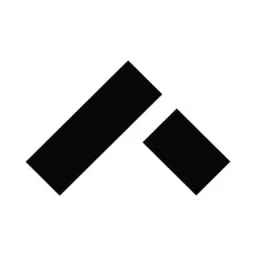
Appetize.io
Appetize.io là nền tảng trình giả lập di động dựa trên đám mây cho phép chạy ứng dụng iOS và Android ngay trên trình duyệt web mà không cần cài đặt phần mềm bổ sung. Được phát triển để hỗ trợ testing, demo và đào tạo, Appetize.io cung cấp giải pháp nhanh chóng và linh hoạt cho các nhà phát triển, đội ngũ QA và doanh nghiệp cần mô phỏng môi trường di động.

AOL Mail
AOL Mail là dịch vụ email web miễn phí từ America Online với 1TB dung lượng, spam protection và tích hợp calendar. Truy cập tại mail.aol.com.
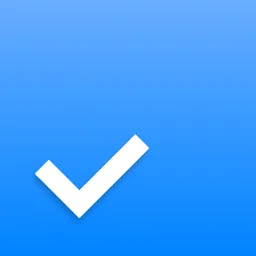
Any.do
Any.do là ứng dụng quản lý công việc và to-do list được 40+ triệu người tin dùng, tích hợp lịch, nhắc nhở và AI. Miễn phí trên iOS, Android, Web.

Anky.AI
Anky.AI là nền tảng AI đa chức năng tích hợp nhiều công cụ AI tiên tiến như GPT-4o, Claude, ElevenLabs voiceover, tạo ảnh AI và hơn 137 template copywriting trong một gói dịch vụ với mức giá cạnh tranh từ $3.11/tháng. Được phát triển tại Ấn Độ, Anky.AI định hướng trở thành giải pháp AI "all-in-one" giá rẻ cho doanh nghiệp và cá nhân.
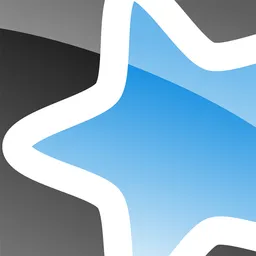
AnkiWeb
AnkiWeb là phần mềm flashcard mã nguồn mở miễn phí sử dụng thuật toán spaced repetition để tối ưu hóa việc ghi nhớ dài hạn, phát triển bởi Damien Elmes từ 2006.
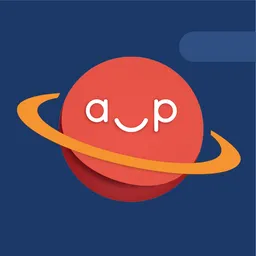
Anime-Planet
Anime-Planet là website theo dõi anime và manga lâu đời nhất, cung cấp database toàn diện, gợi ý cá nhân hóa và streaming hợp pháp từ năm 2001.

Anime UK News
Anime UK News là website tin tức anime uy tín nhất tại Anh Quốc, cung cấp tin tức mới nhất, đánh giá chuyên sâu về anime, manga và light novel từ năm 2004. Với hơn 20 năm kinh nghiệm, trang web này đã trở thành nguồn thông tin đáng tin cậy cho cộng đồng anime không chỉ tại Anh mà còn trên toàn thế giới.
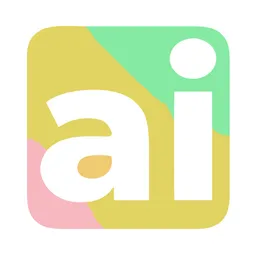
Anime AI
Anime AI là công nghệ AI tạo hình ảnh, video và nhân vật anime từ text hoặc ảnh thật. Bao gồm nhiều công cụ như AnimeGenius, ZMO.AI, PixAI với tính năng đa dạng
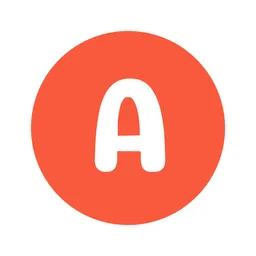
Anime Art Studio
Anime Art Studio là nền tảng AI miễn phí tạo ảnh anime từ text. Hỗ trợ 100+ mô hình Stable Diffusion, không cần đăng ký, tạo video và voice anime.

Anime AI Chat
Anime AI Chat là nền tảng trò chuyện AI cho phép tương tác với nhân vật anime yêu thích. Hỗ trợ roleplay, tùy chỉnh nhân vật và trò chuyện không giới hạn.

Animaker
Animaker là nền tảng tạo video hoạt hình trực tuyến được hỗ trợ AI, giúp bạn tạo video chất lượng studio chỉ trong vài phút mà không cần kinh nghiệm thiết kế. Với hơn 22 triệu người dùng toàn cầu và thư viện 100+ triệu tài sản, Animaker đã được bình chọn là sản phẩm thiết kế số 1 thế giới năm 2024. Công cụ này cung cấp giải pháp hoàn chỉnh từ video hoạt hình 2D, live-action đến presentation với avatar, phù hợp cho mọi đối tượng từ cá nhân đến doanh nghiệp Fortune 500.
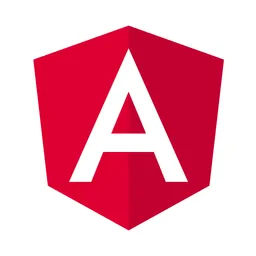
Angular Docs
Angular Docs là tài liệu chính thức cho Angular framework của Google, cung cấp hướng dẫn toàn diện để xây dựng ứng dụng web hiện đại với TypeScript.

Android File Host
Android File Host là dịch vụ lưu trữ file miễn phí cho nhà phát triển Android, cung cấp server tốc độ cao toàn cầu và băng thông không giới hạn.

Android Central
Android Central là website tin tức Android uy tín nhất, thuộc Future PLC, cung cấp đánh giá, hướng dẫn và tin tức công nghệ từ năm 2008.

Complete Anatomy
Complete Anatomy là phần mềm giải phẫu 3D hàng đầu của 3D4Medical, cung cấp hơn 12.000 cấu trúc tương tác cho sinh viên y khoa và chuyên gia.

Anaplan
Anaplan là nền tảng lập kế hoạch kinh doanh tích hợp AI, giúp doanh nghiệp phân tích kịch bản và tối ưu hóa quyết định trong thời gian thực.
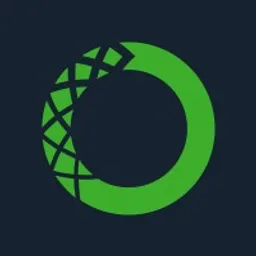
Anaconda
Anaconda hoạt động trên tất cả các hệ điều hành chính bao gồm Windows, macOS và Linux. Nền tảng này tích hợp sẵn hơn 1,500 gói phần mềm mã nguồn mở phổ biến nhất cho Data Science như NumPy, Pandas, Matplotlib, Scikit-learn và TensorFlow, giúp người dùng tiết kiệm thời gian cài đặt và cấu hình môi trường làm việc.
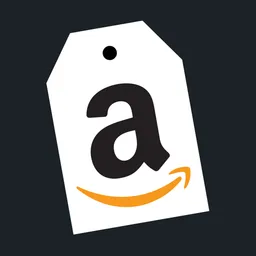
Amped Studio
Amped Studio là DAW trực tuyến hiện đại, cho phép tạo nhạc trong trình duyệt với AI, virtual instruments và cloud storage không cần cài đặt.
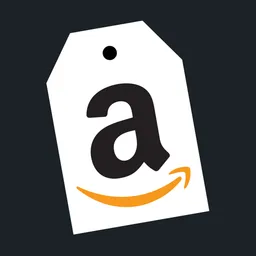
Amazon Seller Central
Amazon Seller Central là nền tảng quản lý bán hàng chính thức của Amazon, giúp người bán quản lý sản phẩm, đơn hàng và phát triển doanh nghiệp trực tuyến hiệu quả.
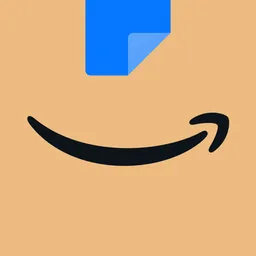
Amazon Shopping
Amazon Shopping là ứng dụng mua sắm di động chính thức của Amazon, cho phép duyệt, mua hàng triệu sản phẩm với giao hàng nhanh toàn cầu và AI hỗ trợ.

Amazon Alexa
Amazon Alexa là trợ lý ảo thông minh do Amazon phát triển, hỗ trợ điều khiển giọng nói, nhà thông minh và nhiều tính năng tiện ích khác.

Alura
Alura là nền tảng học lập trình và công nghệ trực tuyến lớn nhất Brazil, được thành lập bởi anh em Paulo Silveira và Guilherme Silveira vào năm 2013[1].
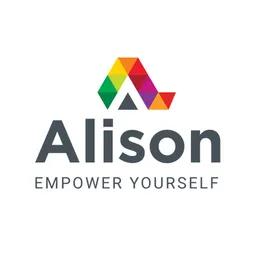
Alison
Alison là nền tảng học trực tuyến miễn phí hàng đầu với 5.500+ khóa học, 45 triệu+ học viên từ 195 quốc gia. Cấp chứng chỉ CPD được công nhận toàn cầu.

ALLDATA
Trong ngành sửa chữa ô tô, việc tiếp cận thông tin kỹ thuật chính xác từ nhà sản xuất là yếu tố quyết định thành công. ALLDATA đã khẳng định vị thế là giải pháp hàng đầu cho vấn đề này, cung cấp thông tin OEM (Original Equipment Manufacturer) đầy đủ và cập nhật cho hơn 400,000 kỹ thuật viên trên toàn thế giới. Vậy ALLDATA là gì và tại sao nó lại được tin dùng rộng rãi? Hãy cùng khám phá chi tiết.

Alibaba.com
Trong thế giới thương mại điện tử toàn cầu, Alibaba.com đã khẳng định vị thế là cầu nối quan trọng nhất giữa các nhà sản xuất và doanh nghiệp. Với hơn 25 năm phát triển, nền tảng này đã trở thành biểu tượng của sourcing quốc tế và giao dịch B2B. Vậy Alibaba.com là gì và tại sao nó lại quan trọng đến vậy đối với các doanh nghiệp? Hãy cùng khám phá chi tiết.

AI ASMR Generator
AI ASMR Generator là công cụ sử dụng trí tuệ nhân tạo để tạo ra video và âm thanh ASMR chất lượng cao từ văn bản hoặc mô tả ngắn.

AISEO
Trong kỷ nguyên AI bùng nổ, việc tạo ra nội dung chất lượng mà không bị các công cụ phát hiện AI "bắt quả tang" đã trở thành thách thức lớn đối với các content creator, SEOer và marketer. AISEO ra đời như một giải pháp toàn diện, không chỉ giúp "nhân hóa" văn bản AI mà còn cung cấp bộ công cụ SEO mạnh mẽ. Vậy AISEO là gì và tại sao nó lại được đánh giá cao? Hãy cùng khám phá chi tiết.

Ahrefs
Trong thế giới SEO, việc sở hữu những công cụ mạnh mẽ để phân tích dữ liệu là yếu tố sống còn để vượt qua đối thủ. Ahrefs chính là một trong những cái tên hàng đầu được các chuyên gia trên toàn thế giới tin dùng. Vậy Ahrefs là gì? Nó có những tính năng nào và làm thế nào để tận dụng sức mạnh của nó? Hãy cùng tìm hiểu chi tiết trong bài viết này.

Agility CMS
Agility CMS là nền tảng quản lý nội dung headless của Canada, hỗ trợ API-first, cloud-native với Web Studio và hỗ trợ khách hàng tuyệt vời.

Ahamove
Ahamove hoạt động theo mô hình tương tự Uber, kết nối khách hàng với mạng lưới tài xế xe máy và xe tải thông qua ứng dụng di động, tối ưu hóa nguồn lực vận chuyển và giảm chi phí cho người tiêu dùng.

Affinity
Affinity là bộ phần mềm thiết kế chuyên nghiệp được phát triển bởi Serif Europe Ltd (trước đây là Serif Ltd), một công ty phần mềm có trụ sở tại Nottingham, Anh Quốc.

Adway
Adway là phần mềm tuyển dụng AI tự động hóa marketing tuyển dụng trên mạng xã hội, giúp tăng chất lượng ứng viên và tối ưu ROI.
Đại Bùi





